Introdução
O PlatformIO é uma plataforma para o desenvolvimento de software destinado a várias arquiteturas e várias placas nomeadamente as ChipKIT UNO32 que usaremos nas aulas.
Uma das vantagens da utilização desta plataforma é a possibilidade de se usar as funções da biblioteca Arduino que começam a ser um autêntico standard no desenvolvimento de sistema baseados em microcontroladores.
Nesta página iremos descrever o processo de instalação e criação dum primeiro projeto para o caso particular do sistema operativo Windows embora esta plataforma possa ser usada noutros sistemas operativos como o OS X e Linux.
Instalação
O processo de instalação é descrito aqui e consiste nos seguintes passos:
- Instalação do Atom IDE
- Instalação dentro do Atom IDE do package platformio-ide
- Instalação do CLang
Atom IDE
A instalação do Atom IDE faz-se executando, no caso do Windows 64 bits, o ficheiro AtomSetup-x64.exe.

Package platformio-ide
Já dentro do Atom IDE o PlatformIO é instalado indo a File > Settings > Install, procurar o package “platformio-ide” (à presente data a versão 2.0.0-rc2), e instalá-lo.
Após o Reboot do Atom, este surge agora com a aba “PlatformIO Home” que pode ser sempre acedida clicando no ícone “PlatformIO Home” no canto superior esquerdo da janela:
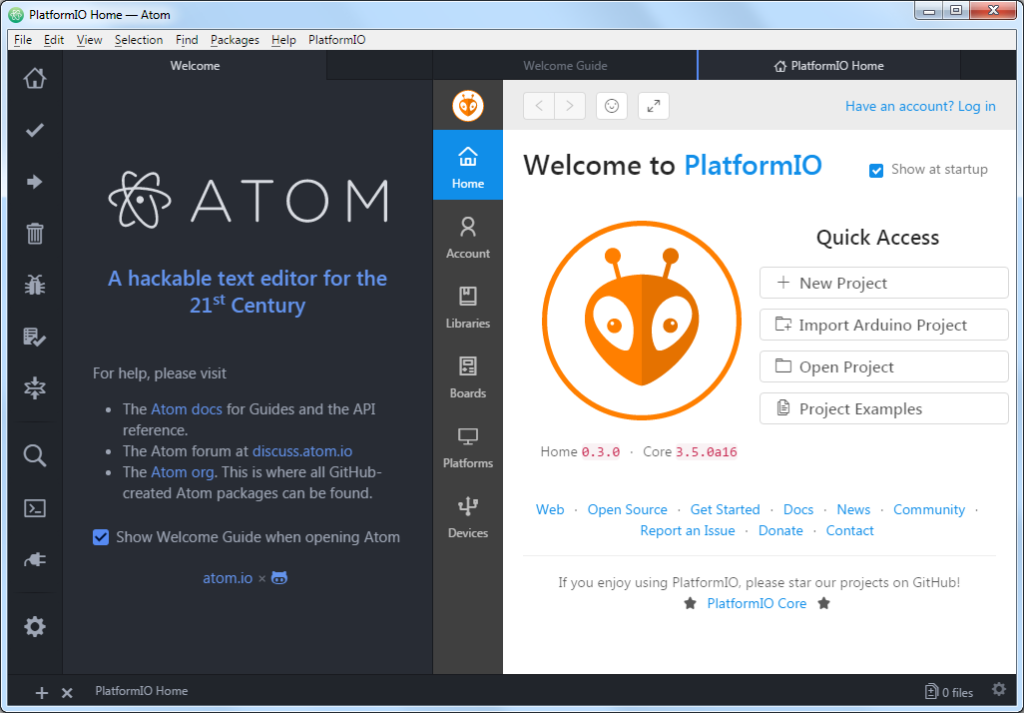
CLang
Para usufruir da funcionalidade “code completion” no PlatformIO será também necessário instalar o CLang. A versão aconselhada (a 3.9.1) pode ser obtida aqui.
Ao executar-mos o programa LLVM-3.9.1-win64.exe é aconselhável ativar a opção “Add LLVM to the system PATH“.
No final, caso ocorra o erro “MSVC integration install failed“, este pode ser ignorado sem quaisquer problemas.
Criação dum projeto
Carregando no botão “New Project” da aba “PlatformIO Home”, surge um “wizard” para criação dum novo projeto. Nele devemos escolher a placa (Digilent chipKIT UNO32), a framework (arduino) e a localização do projeto (por exemplo a pasta blink previamente criada dentro da pasta C:\Alunos\COMP\3MIEC_Tx):
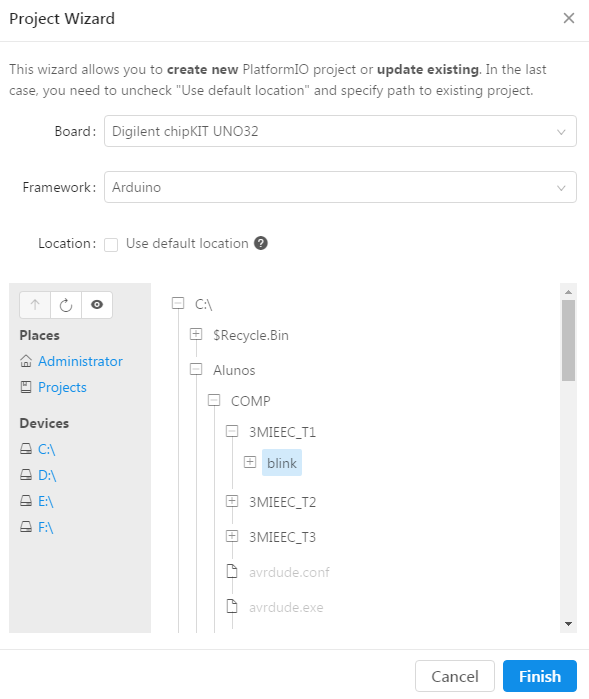
Surge então no lado esquerdo da janela a estrutura de ficheiros do novo projeto, nomeadamente a pasta src que alberga o ficheiro main.cpp que deverá ser editado com a funcionalidade pretendida:
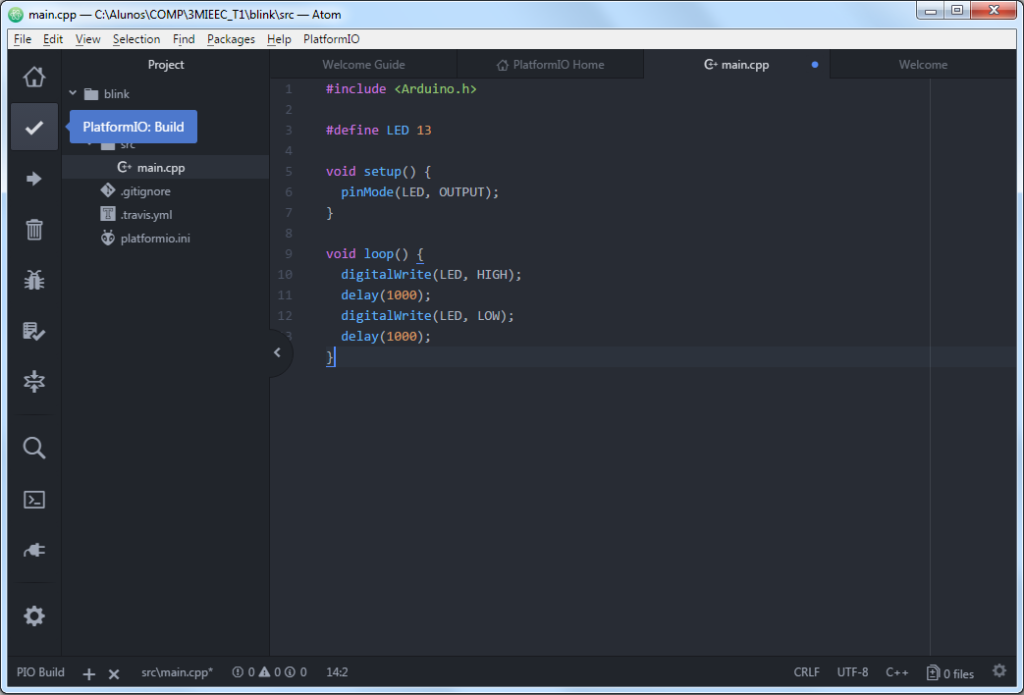
O código que usaremos destina a fazer piscar um LED da placa:
#include <Arduino.h>
#define LED 13
void setup() {
pinMode(LED, OUTPUT);
}
void loop() {
digitalWrite(LED, HIGH);
delay(1000);
digitalWrite(LED, LOW);
delay(1000);
}
A compilação é feita carregando no ícnone “PlatformIO Build” (logo abaixo do ícone “Home”. O resultado dessa compilação é dado numa outra zona da janela. De notar que esse resultado tende a desaparecer ao fim de alguns segundos pelo que caso seja necessário revê-lo deve-se carregar no ícone “Toggle Build Panel” (por cima da “lupa”).
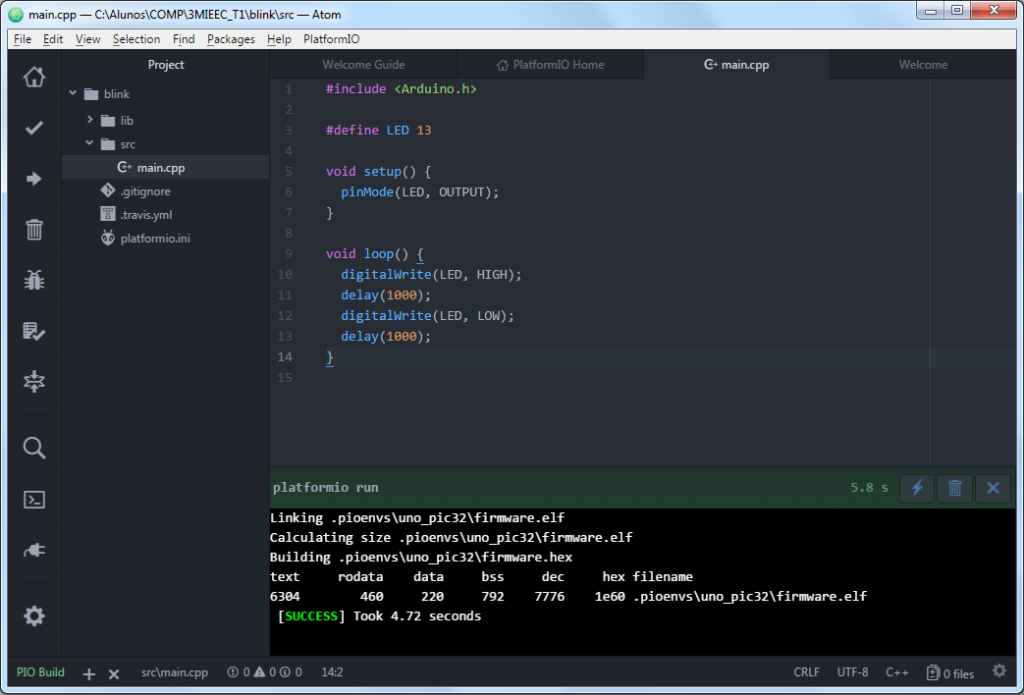
Por fim, o ficheiro contendo o binário do programa pode ser descarregado para a memória flash do PIC32 da placa, carregando no ícone “PlatformIO Upload” (o terceiro ícone do lado esquerdo):
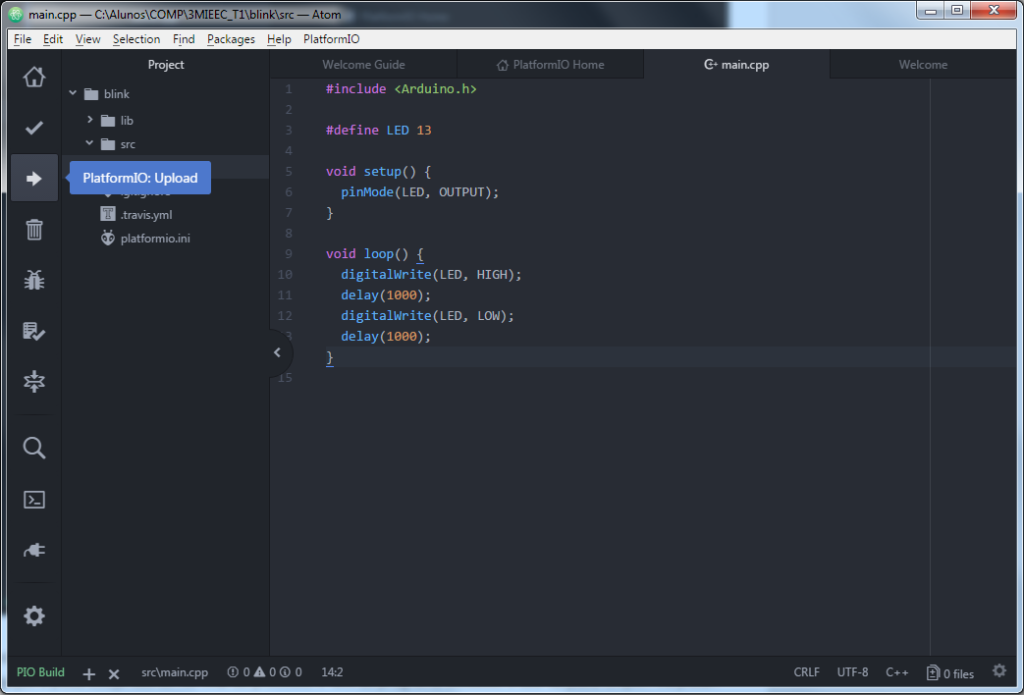
De notar que após carregar no botão de Upload, poderá ser necessário fazer Reset à placa. Desta forma o processo de descarga decorrerá sem percalços desde que o porto de ligação à placa esteja liberto. No final do processo, e face ao programa utilizado, o LED da placa ChipKIT irá piscar!
Testar Google Maps:
[wpgmza id=”1″]